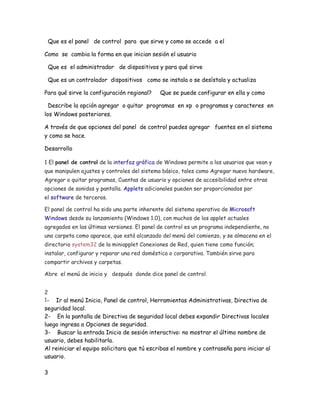
Que es el panel de control carlos molano
- 1. Que es el panel de control para que sirve y como se accede a el Como se cambia la forma en que inician sesión el usuario Que es el administrador de dispositivos y para qué sirve Que es un controlador dispositivos como se instala o se desístala y actualiza Para qué sirve la configuración regional? Que se puede configurar en ella y como Describe la opción agregar o quitar programas en xp o programas y caracteres en los Windows posteriores. A través de que opciones del panel de control puedes agregar fuentes en el sistema y como se hace. Desarrollo 1 El panel de control de la interfaz gráfica de Windows permite a los usuarios que vean y que manipulen ajustes y controles del sistema básico, tales como Agregar nuevo hardware, Agregar o quitar programas, Cuentas de usuario y opciones de accesibilidad entre otras opciones de sonidos y pantalla. Applets adicionales pueden ser proporcionados por el software de terceros. El panel de control ha sido una parte inherente del sistema operativo de Microsoft Windows desde su lanzamiento (Windows 1.0), con muchos de los applet actuales agregados en las últimas versiones. El panel de control es un programa independiente, no una carpeta como aparece, que está alcanzado del menú del comienzo, y se almacena en el directorio system32 de la miniapplet Conexiones de Red, quien tiene como función; instalar, configurar y reparar una red doméstica o corporativa. También sirve para compartir archivos y carpetas. Abre el menú de inicio y después donde dice panel de control. 2 1- Ir al menú Inicio, Panel de control, Herramientas Administrativas, Directiva de seguridad local. 2- En la pantalla de Directiva de seguridad local debes expandir Directivas locales luego ingresa a Opciones de seguridad. 3- Buscar la entrada Inicio de sesión interactivo: no mostrar el último nombre de usuario, debes habilitarla. Al reiniciar el equipo solicitara que tú escribas el nombre y contraseña para iniciar al usuario. 3
- 2. Mediante el administrador de dispositivos puedes ver los controladores de dispositivos instalados comprobar si el hardware funciona correctamente En Windows 7 Inicio > clic derecho sobre equipo > selecciona propiedades> administrador de dispositivos. 4 un driver técnicamente es un software o programa que sirve como intermediario entre un dispositivo de hardware y el sistema operativo. Su finalidad es la de permitir extraer el máximo de la funcionalidad del dispositivo para el cual a sido DISEÑADO. INSTALAR UN DRIVER: Para instalar un driver en equipos con sistema operativo Windows, lo más habitual suele ser que éste cuente con un instalador automático y lo instalaremos como si de otro programa cualquiera se tratase siguiendo las indicaciones del Manual para instalar programas. Cuando esto no sea posible o tengamos problemas podremos hacerlo también desde el administrador de dispositivos. Para ello, pulsamos con el botón derecho del ratón sobre MI PC. Seleccionamos PROPIEDADES. Abrimos la pestaña HARDWARE. Pulsamos sobre Administrador de dispositivos. Nos dirigimos al dispositivo que queremos actualizar y pulsamos 2 veces sobre él. A continuación, abrir la pestaña CONTROLADOR y una vez allí pulsamos sobre el botón “actualizar controlador”. En la nueva ventana le indicamos la ruta o dirección en nuestro equipo donde tenemos el driver a instalar. 5La configuración regional de un programa es un concepto clave para los programas de aplicación. la configuración regional es una definición y un modo explícito de un entorno de idioma nativo . Una configuración regional está compuesta por varias categorías para que existe una forma u otras especificaciones que depende del país . la configuración regional de un programa define los conjuntos de códigos las conversaciones de formatos y fechas y horas monedas y decimales y el orden de interacciones . 6 para quitar un programa se va a la opción del panel de control Después a la opción, programas y caracteres le das click a . el programa y le das la opción de desinstalar. Esperar ake se desístale. Instala nuevas fuentes 1. Cierre las aplicaciones de Windows abiertas, por ejemplo Microsoft Word o Microsoft Outlook 2. En el Panel de control, haga clic en Apariencia y temas.
- 3. NOTA Si usa la Vista clásica del Panel de control o Microsoft Windows 2000, haga doble clic en Fuentes y, a continuación, vaya al paso 3. En el panel de tareas, en Vea también, haga clic en Fuentes. NOTA Si aparece un árbol de carpetas en lugar del panel de tareas, haga clic en Carpetas en la barra de tareas y, a continuación, en Vea también, haga clic en Fuentes. 4. En el menú Archivo, haga clic en Instalar nueva fuente. 5. En la lista Unidades, haga clic en la unidad que desee. 6. En la lista Carpetas, haga doble clic en la carpeta que contenga las fuentes que desee agregar. 7. En Lista de fuentes, haga clic en la fuente que desee agregar y, a continuación, en Aceptar.